谷歌浏览器的下载教程及基础配置<基础下载教学>
 2022/06/02
2022/06/02
 1457
1457
对于刚接触电脑的小白们来说,一款好用的浏览器可以让他们事半功倍,更快的融入到信息时代当中来。本篇教程旨在教导刚接触电脑的小白们,如何从下载安装配置到使用谷歌浏览器,事无巨细,快来和小编一起学习吧!
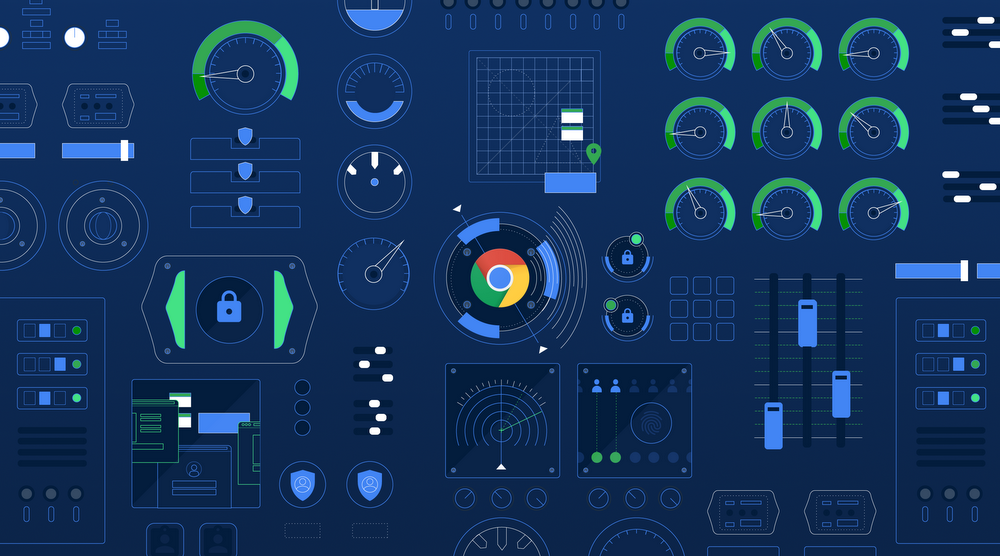
1,首先找一个你电脑已经自带了的浏览器。
然后打开浏览器。
2,在浏览器里面的搜索框输入谷歌浏览器 。
然后进行搜索。
找到本站(谷歌浏览器之家)点击进去。
3,在谷歌浏览器界面找到下载界面 。
(1)去掉已勾选的将使用情况统计信息发送给谷歌。(这个去不去掉勾都可以下载,我只是不想
过分泄露信息。)
(2)点击下载Chrome。
4,下载完先点保存。(我只是个人习惯哈,你们要是习惯直接点击运行也是没事的。)
5,点击完保存后界面会发生变化,你继续点击打开文件就可以了。(这样可以看到下载的软件放在本地的哪里如果不想将文件放在此处就可以移动走这就是先点保存的优势。)
6,嗯,同志这下你就可以看到存在本地的软件了。
7,那接下来呢?鼠标右键点两下,然后等待加载就可以。
8,那,加载完就会出下下图的界面。
(1)点击开始使用。
9,让我们去掉它的默认勾选。
10,接下来选背景。
11,接下来是否要将谷歌浏览器设置为默认的浏览器呢?都可以。
我选了设置为默认的浏览器,你不想的话就点击跳过吧。
12,然后点击谷歌浏览器设置为默认浏览器就可以离开了。
13,从上面的界面退回来后会看到下面的界面,点继续。
14,接着就进入谷歌浏览器界面了,先别急着用!!!这里还有坑没填!
我们需要配置一下其他的东西。
15,设置谷歌浏览器的默认搜索引擎。
(1)找到右上角三个点的位置。
(2)点击设置。
16,
(1)找到搜索引擎点击一下。
(2)然后选中百度作为浏览器引擎(其实,不一定要是百度,你们可以选自己喜欢的国内引擎。) 17,修改一下谷歌浏览器默认的下载位置(谷歌浏览器是默认下载在C盘的,如果你不想C盘的内存爆表的话建议修改一下。)
(1)找到浏览器右上角的三个点,点击一下。
(2)找到高级,点击使它铺开选项。
(3)在选项里找到下载内容。
(4)点击更改这一选项,然后选择你电脑中的某某硬盘下的某某文件夹作为谷歌浏览器的默认下载存放位置。
18,如果你要对软件删除。
(1)你可以在软件桌面快捷方式的图标鼠标右键一下。
(2)找到打开文件所在的位置。
(3)找到删除选项,点击删除就可以删除该软件了。
19,现在你就可以在搜索框搜索东西了。
怎么样,下载安装并配置到开始使用谷歌浏览器就是这么简单,快投入到信息时代的拥抱中来吧,成为时代的弄潮儿。本站提供超多谷歌浏览器的教程攻略,快来和大家一起学习吧!
上一篇: 谷歌浏览器怎么下载_怎么检查自己下载的谷歌浏览器版本? 下一篇: 如何在电脑上下载windos版谷歌浏览器?<下载方法>

谷歌浏览器金丝雀版v102.0.4973.0
下载安装教程
查看更多>>
 29778
29778
 2022/05/31
阅读
2022/05/31
阅读
 2486
2486
 2022/05/31
阅读
2022/05/31
阅读
 1906
1906
 2022/05/31
阅读
2022/05/31
阅读
 1645
1645
 2022/06/02
阅读
2022/06/02
阅读
 1469
1469
 2022/06/02
阅读
2022/06/02
阅读
使用方法指南
查看更多>>
 8066
8066
 2022/06/01
阅读
2022/06/01
阅读
 5886
5886
 2022/05/31
阅读
2022/05/31
阅读
 2149
2149
 2022/06/01
阅读
2022/06/01
阅读
 1802
1802
 2022/06/01
阅读
2022/06/01
阅读
 1357
1357
 2022/06/01
阅读
2022/06/01
阅读
谷歌浏览器专题
查看更多>>
 2132
2132
 2022/05/31
阅读
2022/05/31
阅读
 1954
1954
 2022/05/31
阅读
2022/05/31
阅读
 1759
1759
 2022/05/31
阅读
2022/05/31
阅读
 1413
1413
 2022/05/31
阅读
2022/05/31
阅读
 1163
1163
 2022/05/31
阅读
2022/05/31
阅读



